BBerikut adalah langkah-langkah membuat jaringan komputer type windows 7 dengan connecti wireless :
1. Klik logo wireless yang ada dipojok sebelah kanan bawah.
1. Klik logo wireless yang ada dipojok sebelah kanan bawah.
2. Klik tulisan “Open Network and Sharing Center”.
3. Setelah muncul jendela Network, klik “Change Adapter Setting” dipojok kiri atas.
4. Pada Network Connection arahkan kursor pada Wireless Network Connection, klik kanan lalu pilih properties.
5. Kemudian klik tulisan internet protokol Version 4 (TCP/IPV4).
6. Lalu klik properties.
7. Pada tab general klik pilihan “use the following IP address”.
Pada bagian IP address, server mengisi dengan “192.168.1.1”
(yang bercetak tebal dapat diisi dengan angka berapapun terserah
user). Begitupun untuk ‘Client’ format penulisan IP address sama namun
pada bagian yang bercetak tebal diisi terserah user tapi jangan sama
dengan server (Contoh : 192.168.1.3). Untuk ‘Client’ di bagian ‘Default
Gateway’ diisi IP address server.
Untuk server :
Untuk Client :
8. Kemudian secara otomatis pada ‘Subnet Mask’ akan terisi angka settingan. Lalu OK
Untuk membuat jaringan :
1. Buka Jendela Network and Sharing Center lagi.
2. Kemudian klik “ Set up a new connection or network”.
3. Pilih ‘Set up a Wireless ad hoc’. Lalu ‘Next’.
4. Pada “Set up an Ad hoc network” isi network name (nama jaringannya) terserah user.
5. Kemudian
jika ingin jaringan tersebut tidak memakai password, maka klik pada
security type pilih “No Authentication (Open), Lalu ‘Next’.
6. Lalu connectkan pada jaringan yang telah dibuat.
Jika ingin memastikan connectionnya dengan cara :
1. Tekan “Windows+R” pada keyboard anda.
2. Ketik “ping 192.168.1.1 –t”. Lalu OK.
Kitapun bisa berbagi data antara komputer satu dengan lainnya dengan cara ‘Sharing’. Caranya :
1. Pilih file yang ingin di share.
2. Klik kanan pada file tersebut pilih Share with -> specifik people lalu klik Share.
Dan jika ingin mencari file yang dishare dengan cara :
2. Lalu ‘ENTER’ maka akan muncul file yang telah d’share.












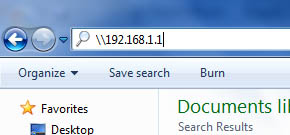
Tidak ada komentar:
Posting Komentar